2025-06-18 16:32:34来源:hsysdianji 编辑:佚名
会声会影x9是一款功能强大且易于上手的视频剪辑软件,能帮助用户轻松制作出精彩的视频作品。以下为大家详细介绍其剪辑视频的基本步骤。
导入视频素材
打开会声会影x9软件后,点击“媒体”按钮,在弹出的窗口中找到存放视频素材的文件夹,选中想要剪辑的视频文件,然后点击“导入”按钮,即可将视频素材添加到软件中。
剪辑视频片段
把导入的视频素材拖到时间轴上。在这里,可以通过拖动播放指示器到想要剪辑的位置,然后点击“剪刀”图标,将视频剪断。也可以在视频片段上右键单击,选择“分割素材”来进行剪辑。对于不需要的片段,选中后按下delete键即可删除。
调整视频顺序
在时间轴上,根据视频的逻辑和想要呈现的效果,通过鼠标拖动视频片段,调整它们的播放顺序,使视频内容更加连贯流畅。
添加转场效果
为了让视频过渡更自然,会声会影x9提供了丰富的转场效果。在软件界面的“转场”选项卡中,浏览各种转场效果,选择合适的添加到两个相邻的视频片段之间。可以通过双击转场效果来调整其参数,如持续时间等,以达到最佳效果。
添加滤镜效果
想要为视频增添独特的视觉风格吗?利用“滤镜”功能。在“滤镜”选项卡中,有众多滤镜可供选择,比如调整色彩、添加模糊效果等。将滤镜拖到视频片段上,根据需要调整滤镜参数,让视频更加出彩。
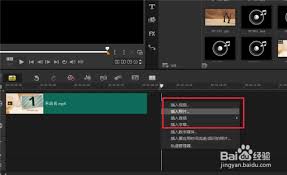
添加字幕
点击“”选项卡,在视频中需要添加字幕的位置双击,即可添加文字框。输入想要显示的字幕内容,然后通过软件提供的字体、字号、颜色等设置选项,对字幕进行个性化设计。还可以设置字幕的出现和消失时间,使其与视频画面完美配合。
预览与输出
完成视频剪辑后,点击播放按钮进行预览,检查视频的整体效果。确认无误后,点击“共享”按钮,选择合适的视频格式进行输出,如mp4等,并设置好输出文件的保存路径和相关参数,最后点击“开始”按钮,即可生成最终的视频作品。
通过以上步骤,利用会声会影x9就能轻松完成视频的剪辑,创作出属于自己的精彩视频啦。